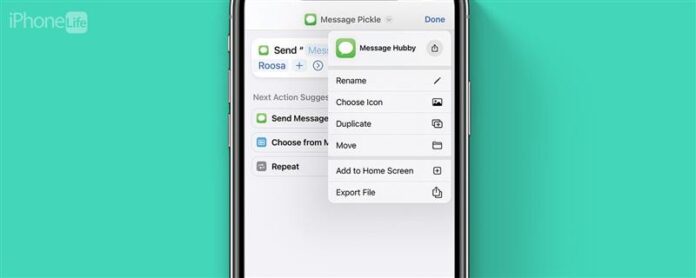Можете да създадете преки пътища на iPhone, за да автоматизирате задачите и да персонализирате телефона си, но той може да бъде доста сложен. Редактирането на преки пътища е чудесен начин да спестите време, защото намирате съществуващи преки пътища и бързо ги редактирате според вашите нужди. Ще ви науча как да редактирате преки пътища, за да ги направите свои само в няколко лесни стъпки!
Как да редактирате пряк път в iOS 16
Редактирането на преки пътища може да ви спести много време, независимо дали сте изтеглили пряк път онлайн и искате да го персонализирате или да настроите стартов пряк път, който изисква въвеждане на потребител. За повече съвети за преки пътища, не забравяйте да се абонирате за нашите безплатни Съвет на деня бюлетин. За да редактирате преки пътища на iPhone:
- Отворете приложението преки пътища .
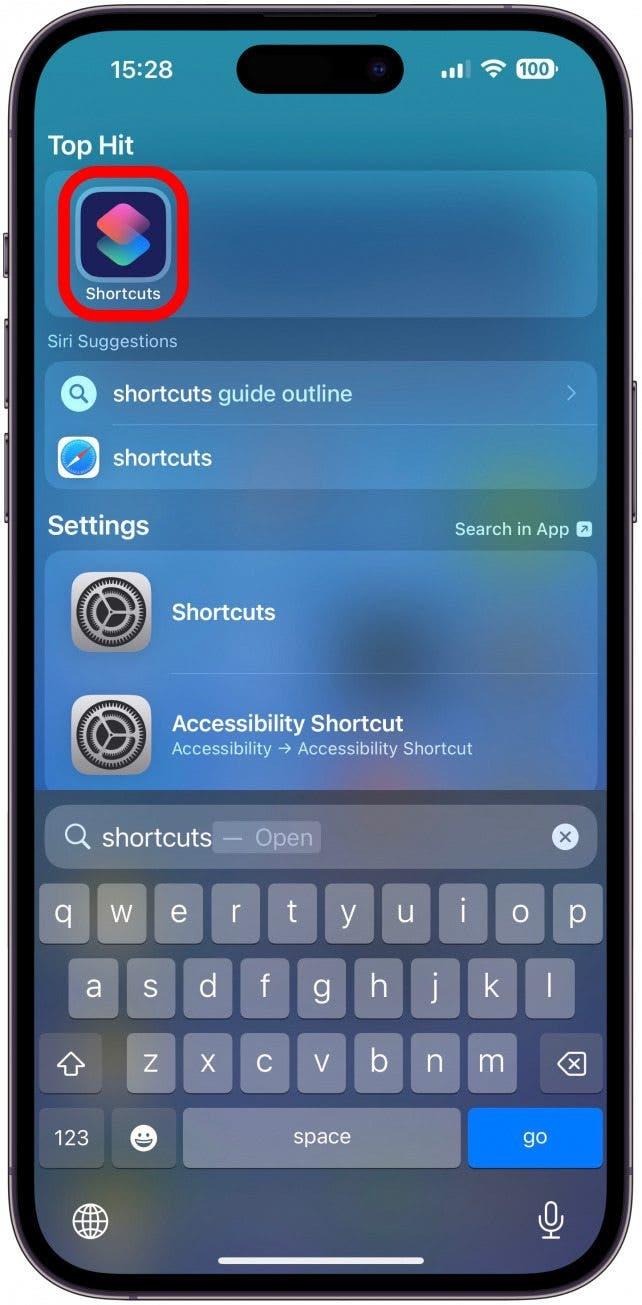
- Намерете пряк път, който искате да редактирате и докоснете менюто повече (три точки).
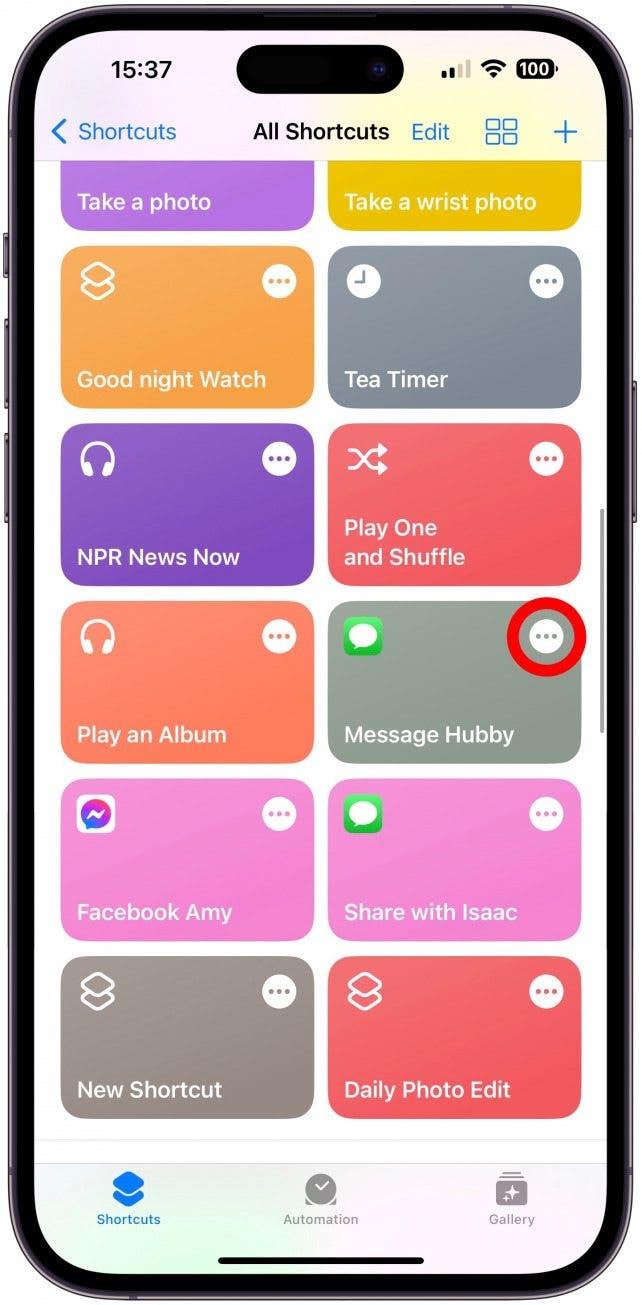
- Най -често срещаната редакция е името, което е и командата Siri. За да го промените, докоснете стрелката надолу .
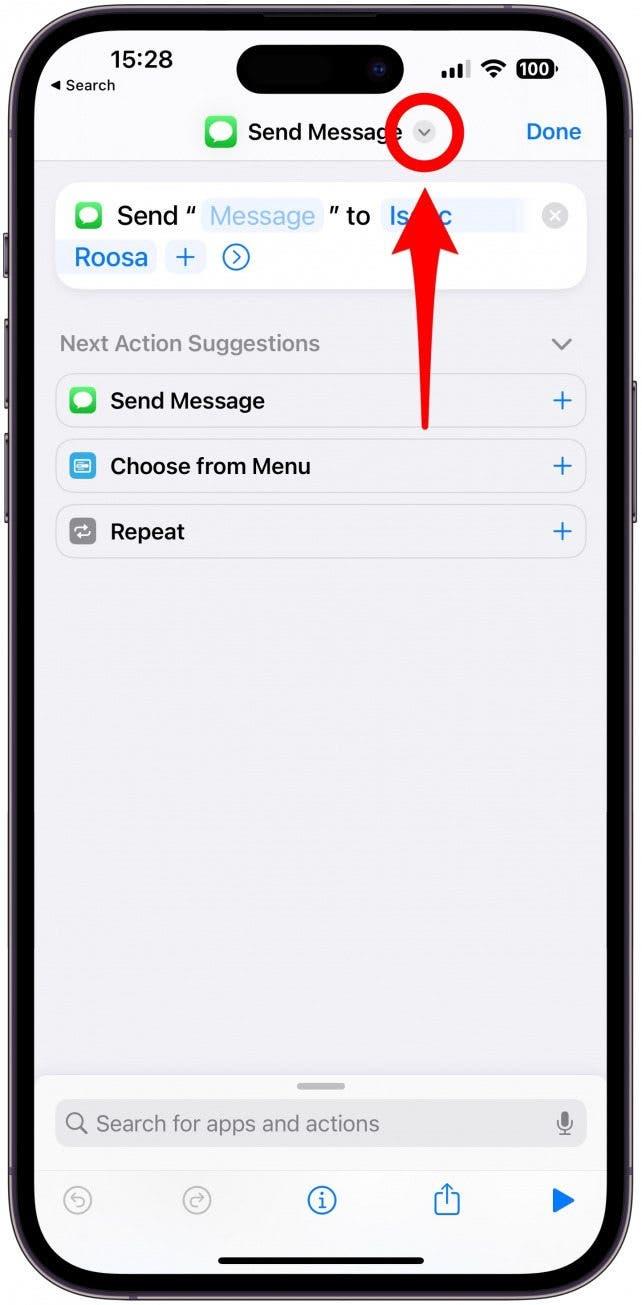
- Изберете преименуване .
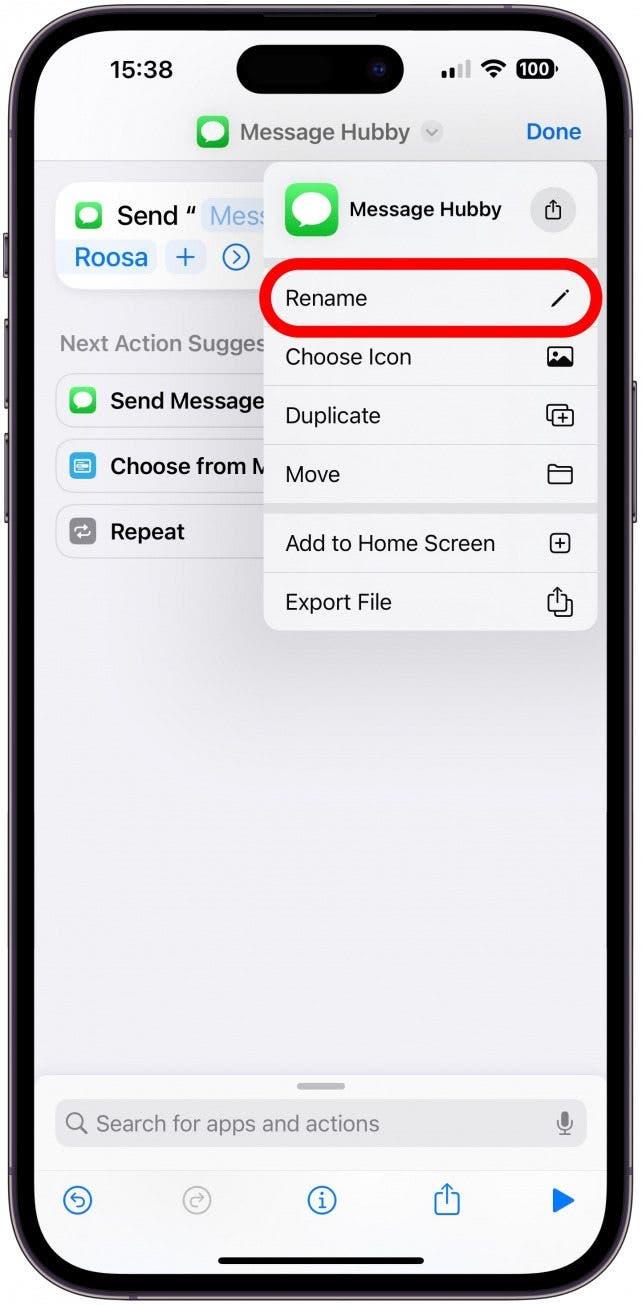
- Сега можете да използвате клавиатурата, за да промените името на пряк път, в случая избирам прякора на съпруга си, което прави използването на този пряк път сладък и много по -личен. Докоснете Готово , когато приключите.
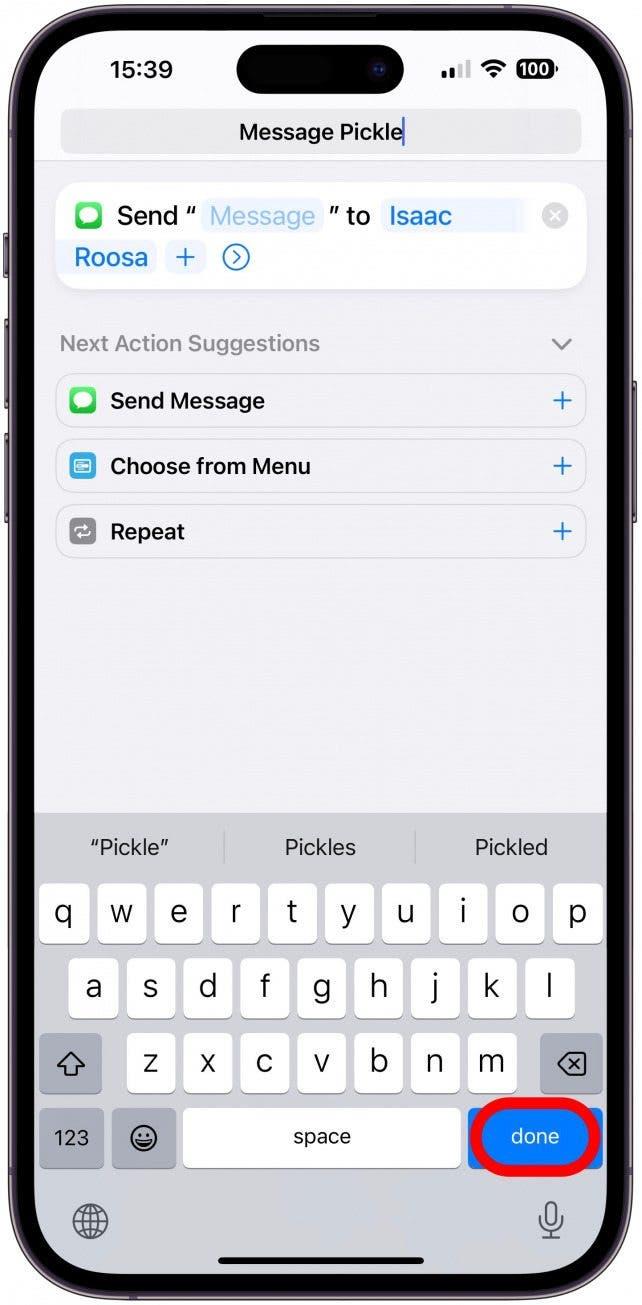
- Можете също да редактирате цвета и иконата на пряк път, това е особено удобно, ако стартирате преките си пътища от джаджа. Докоснете стрелката надолу .
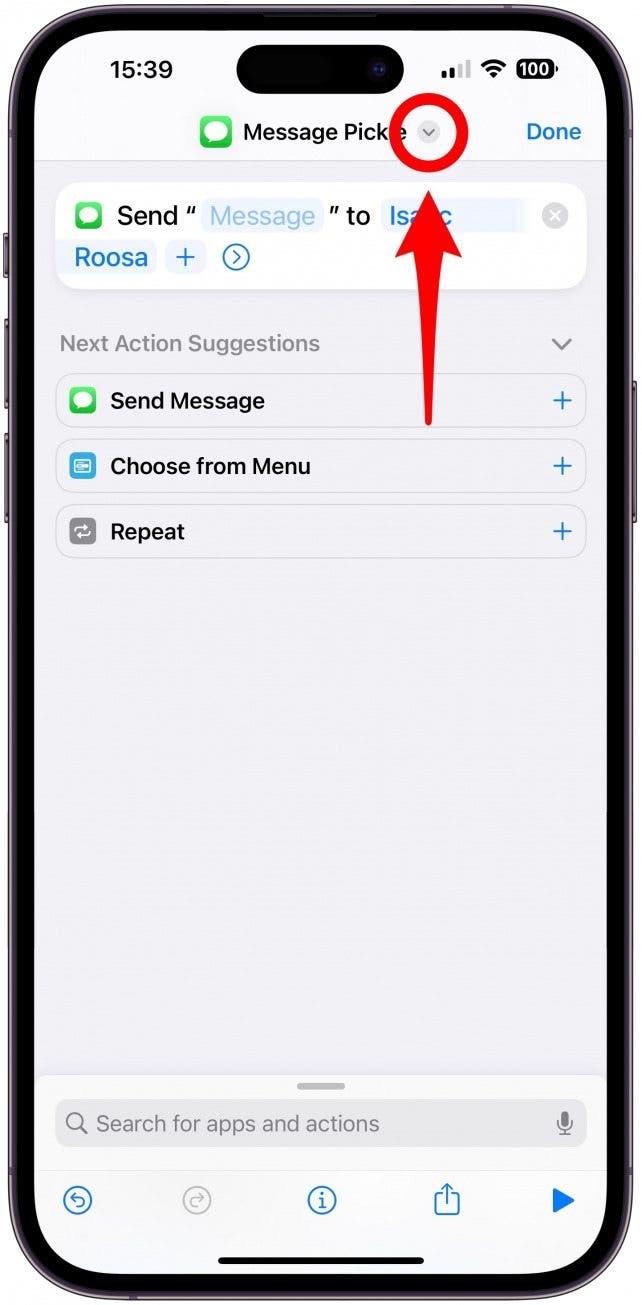
- Изберете Изберете икона .
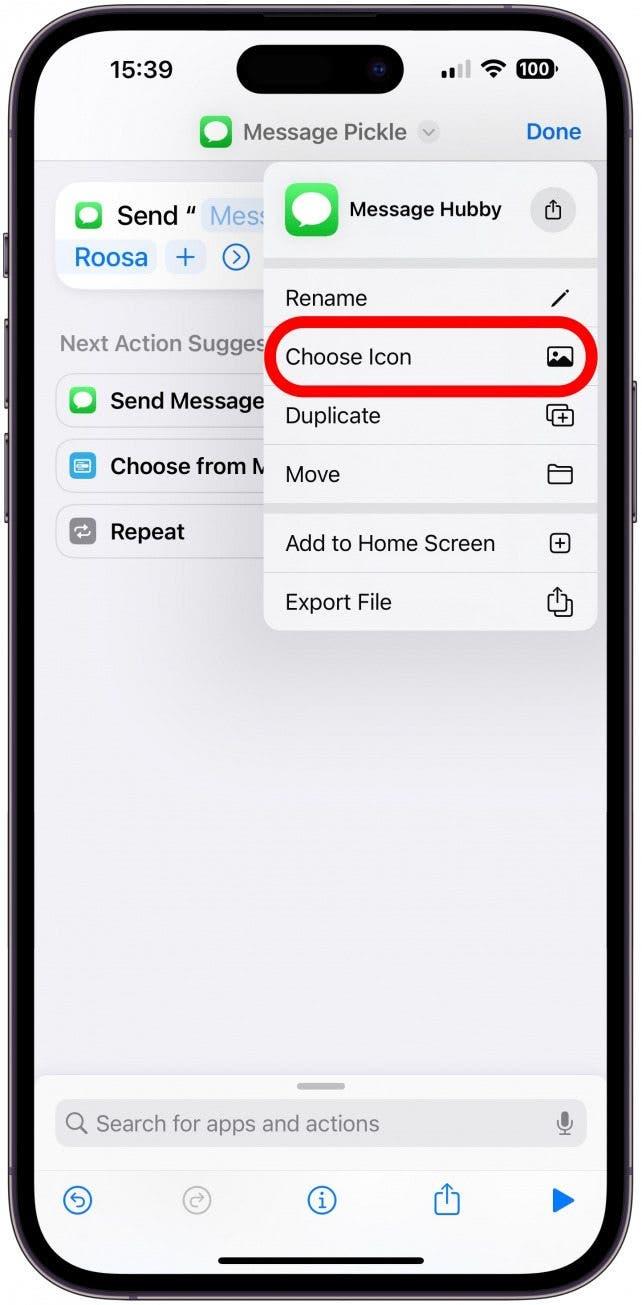
- Тук можете да изберете цвят и символ за иконата. Има много символи, от които да изберете, можете дори да използвате лентата за търсене, за да намерите нещо, което харесвате, вместо да превъртате.
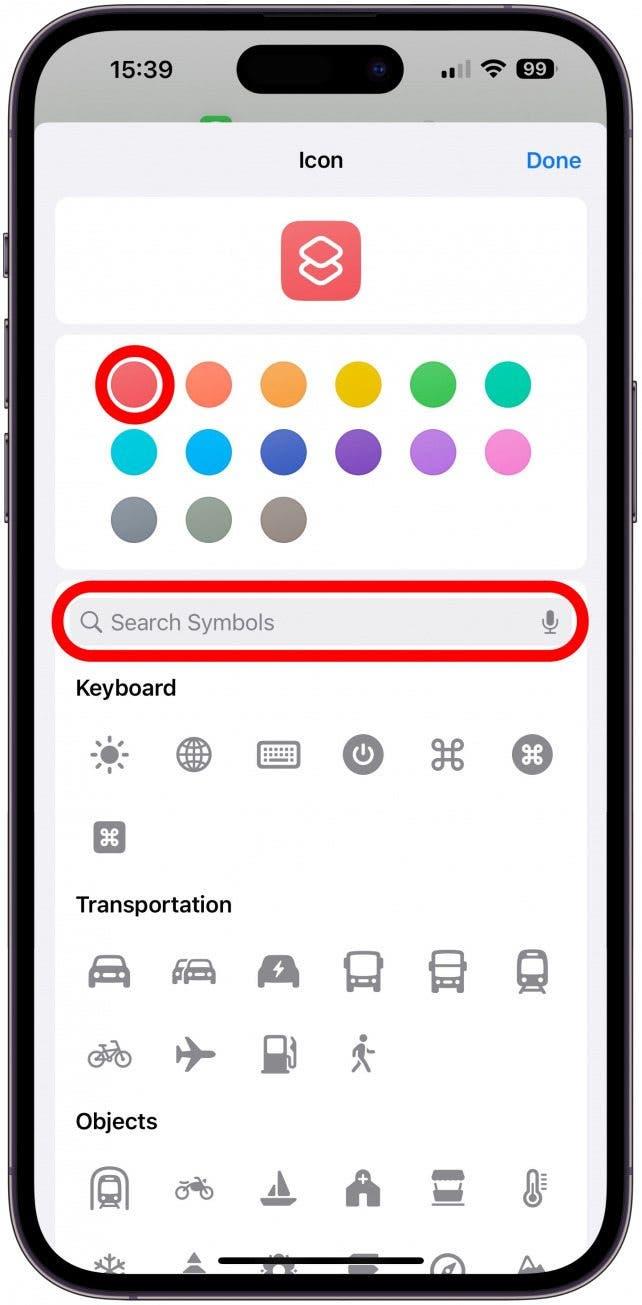
- Докоснете Готово , когато сте доволни от избора си.
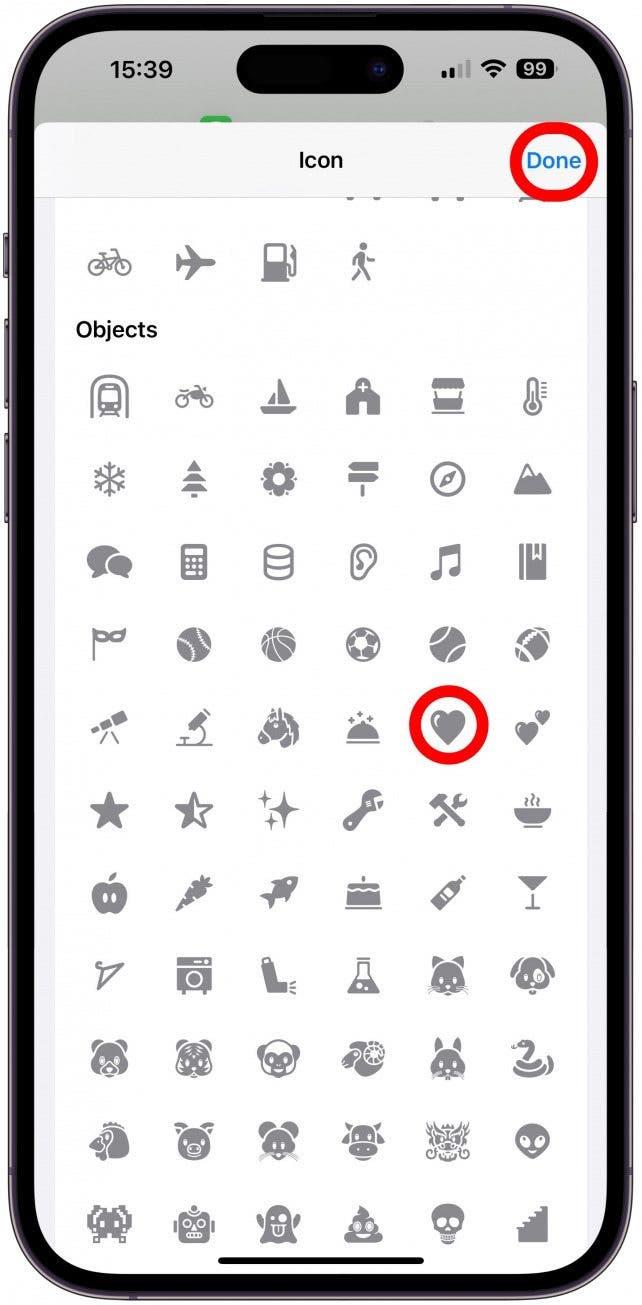
- В зависимост от прекия път, който редактирате, може да има различни допълнителни опции за редактиране. В този случай мога да променя или добавям контакти към текст. За да направите това, докоснете името на контакта.
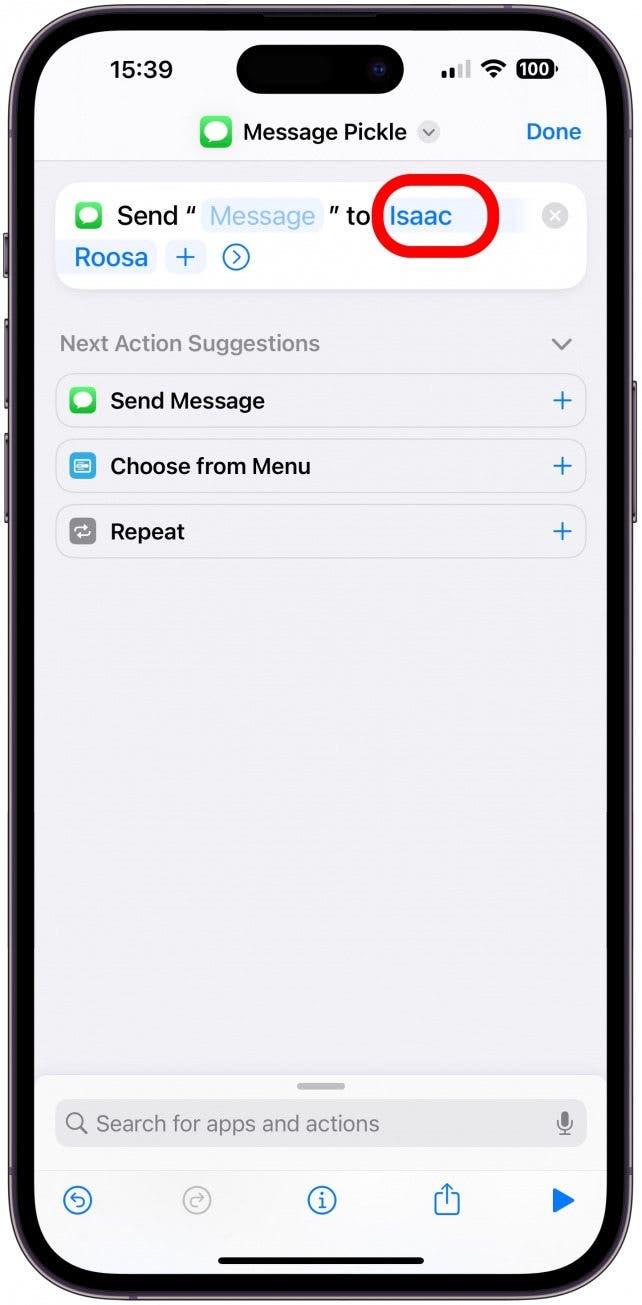
- Тук можете да ги изтриете, като докоснете Backspace и добавете друг, като напишете името им и докосване, за да ги изберете. След като приключите, докоснете готово .
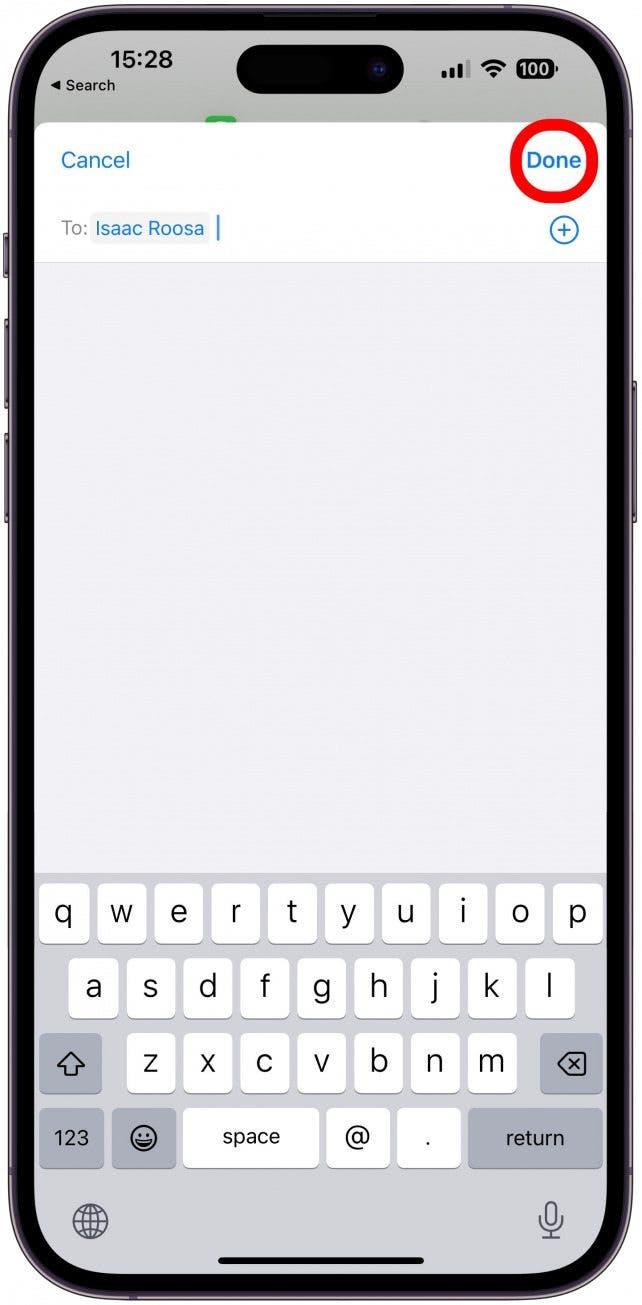
- Друга редакция, която можете да направите на този конкретен пряк път, е това, което им се изпраща. Докоснете съобщение , за да видите предложенията.
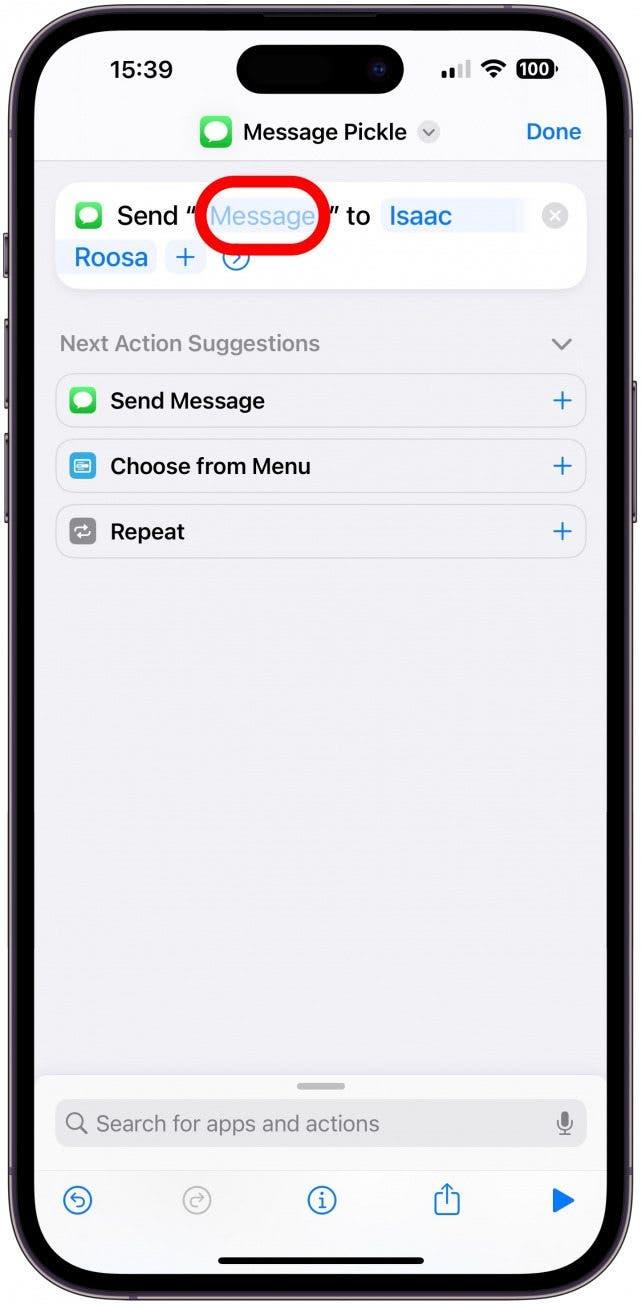
- Обичам да поддържам това на питайте всеки път , но ако склонен съм често да изпращам текст с копие с дълга форма, тогава клипборд е опция за спестяване на време. След това докоснете Готово .
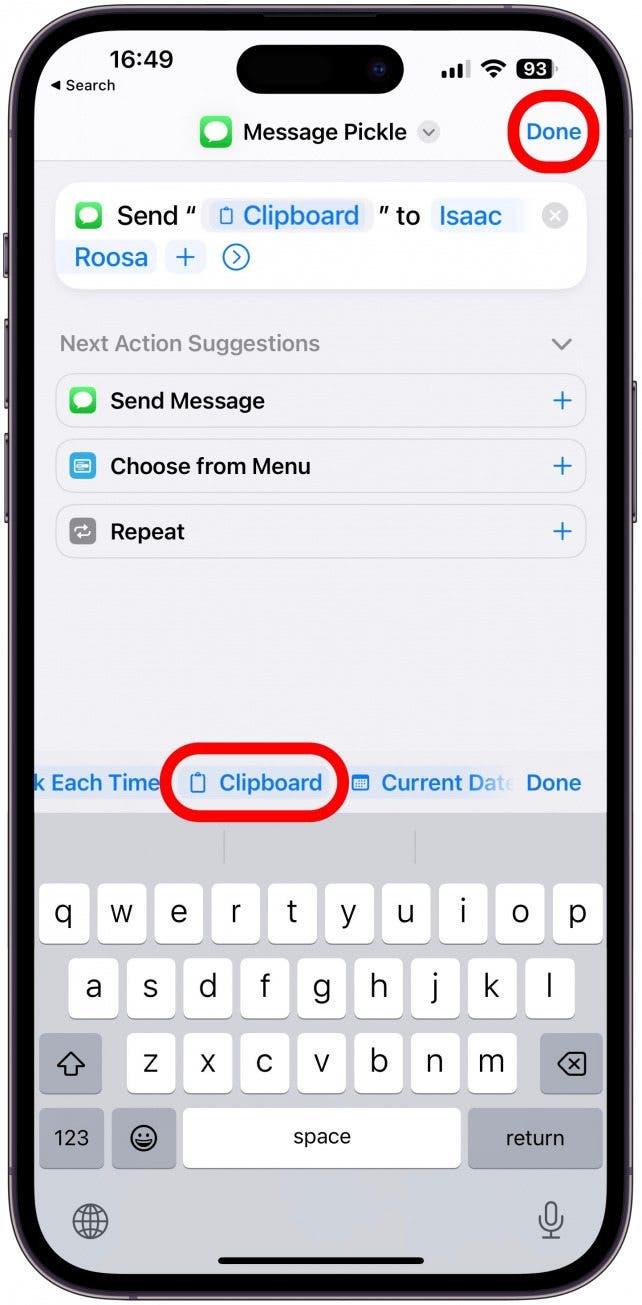
В горния пример, ако клипбордът е избран и се стартира пряк път, най-скоро копираният ви текст ще бъде прикачен като RTF документ в съобщението с избрания от вас (ите) контакт (и), предварително избрани като получатели. Все пак ще трябва да докоснете Arrow SEND , което ви дава възможност да проверите два пъти или да редактирате съобщението.
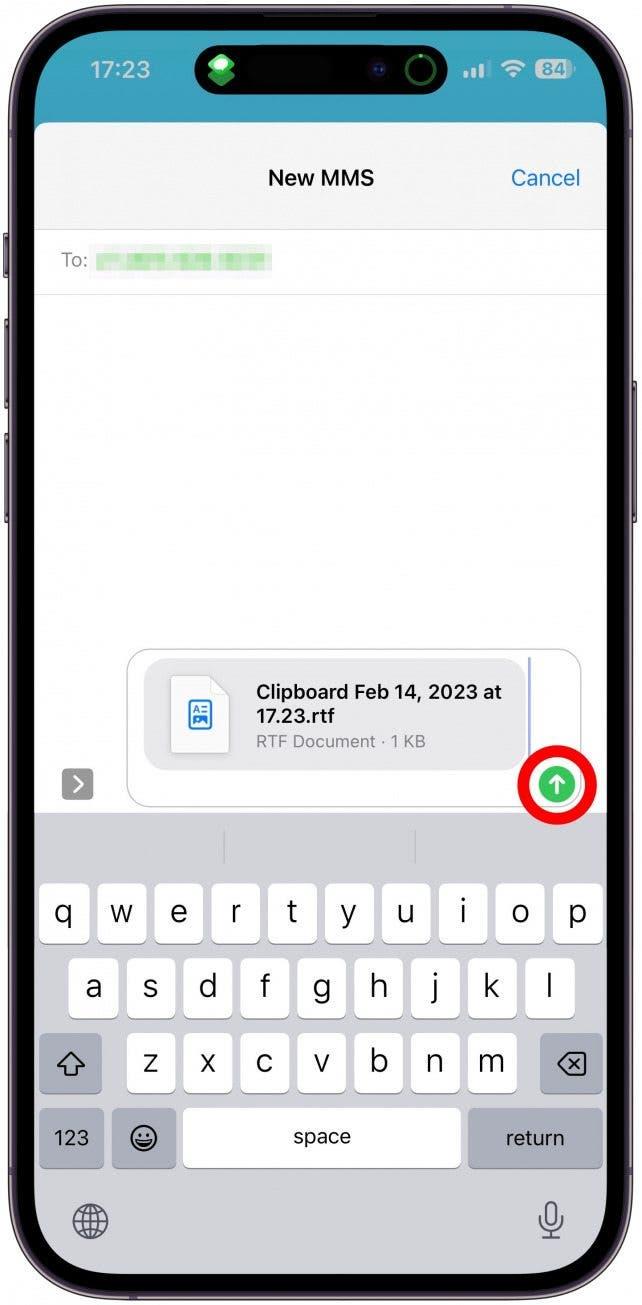
Внимание
Всеки пряк път може да бъде редактиран по уникален начин, а някои преки пътища са по -ясни за редактиране от други. За съжаление е възможно да се „счупи“ пряк път, като направи грешна редакция. Препоръчвам да дублирате пряк път и да редактирате копие, за да се избегне създаването на проблеми с оригиналния пряк път.
Как да персонализирате стартов пряк път
Много от преките пътища на стартера изискват въвеждане на потребители, за да функционират или могат да бъдат персонализирани въз основа на вашите предпочитания. Чудесен пример е Show Screenshot стартер пряк път. Да го редактира:
- Отворете приложението преки пътища и намерете прекия път, който искате да редактирате. Докоснете менюто още .
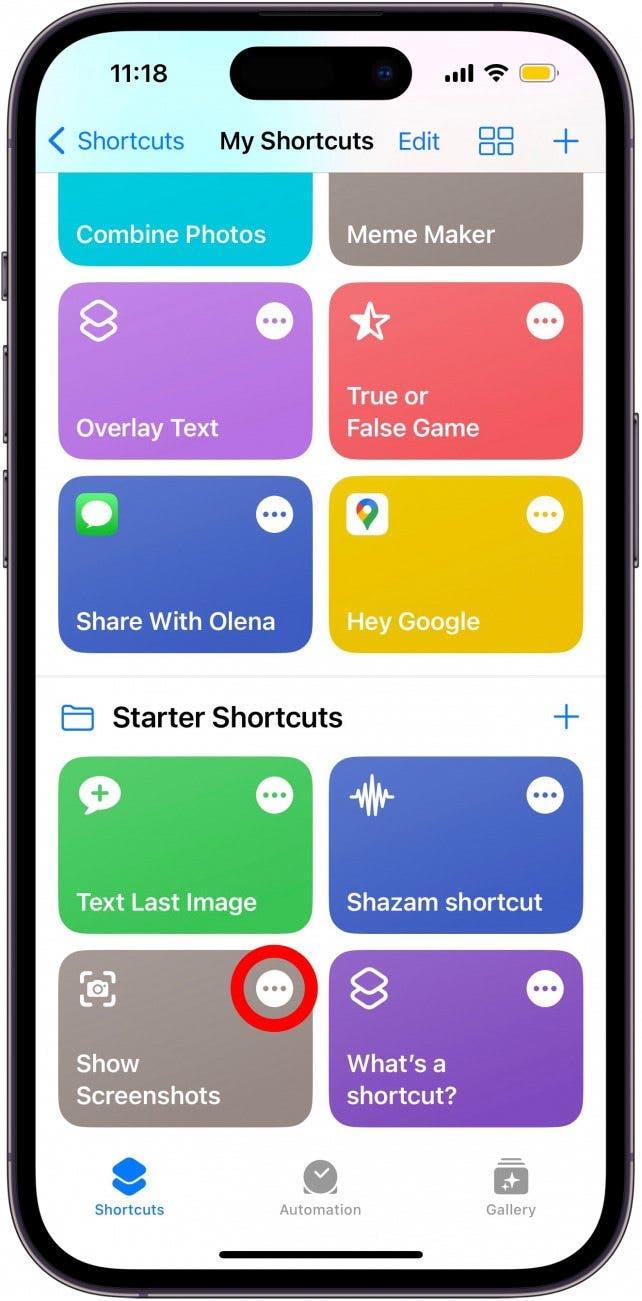
- В зависимост от пряк път може да успеете да направите различни промени. Тук ще докосна екранни снимки на числа .
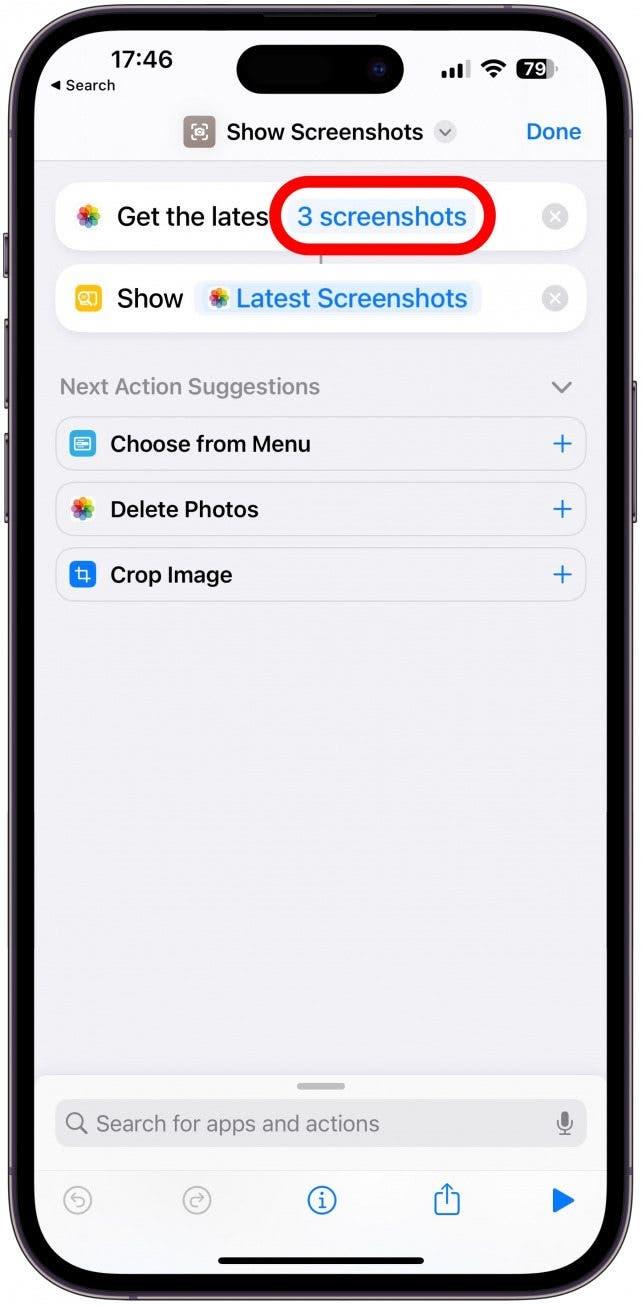
- Ще променя номера, докоснете + или- подпишете , ако е необходимо.
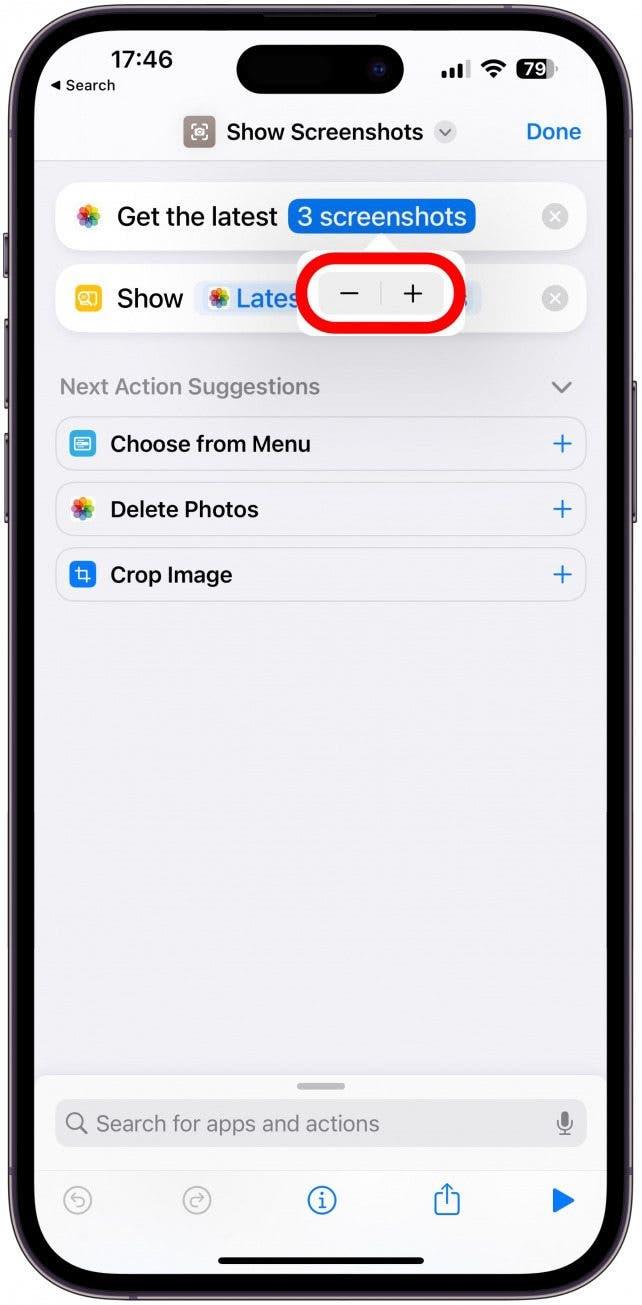
- Докоснете готово , за да запазите промените си.
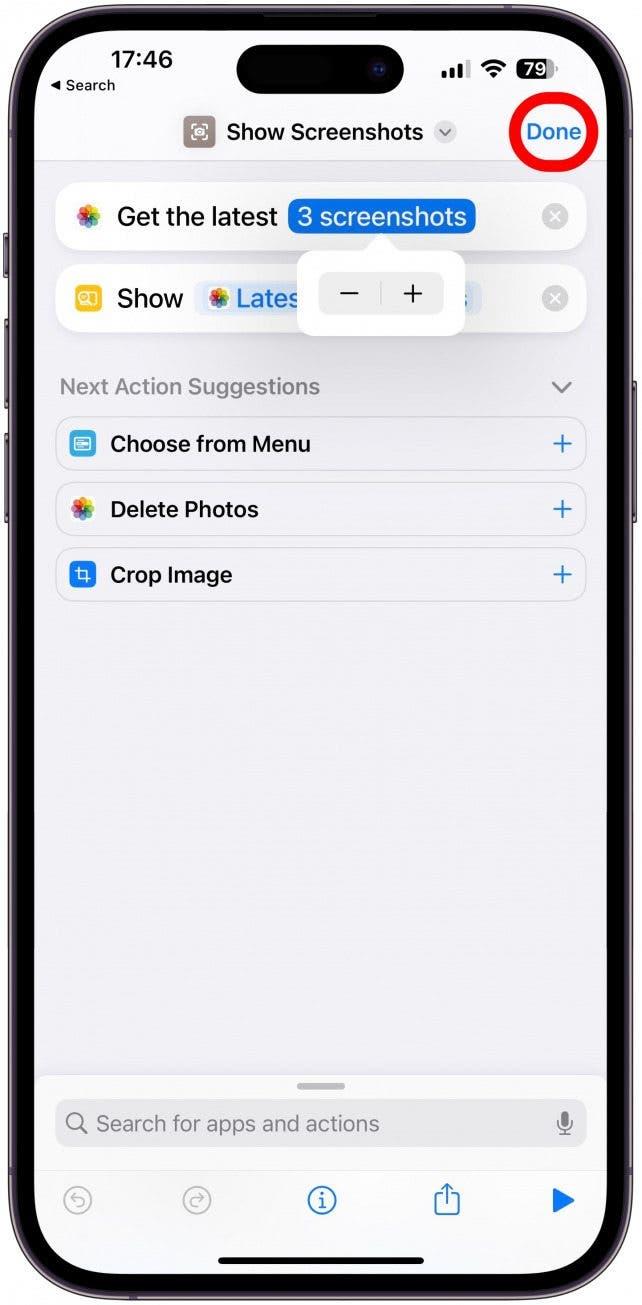
Всеки стартов пряк път може да бъде редактиран въз основа на вашите предпочитания, така че не забравяйте да докоснете повече менюто и да ги проверите, за да видите как можете да ги персонализирате според вашите нужди.
Сега знаете как да редактирате съществуващи преки пътища и стартови преки пътища в приложението Shortctus! На следващо място, научете как да промените иконите на приложението с преки пътища .